Dụng cụ được dân máy tính thích dùng nhất đểchia vùng nhớ ổ cứng có lẽ chính là phần mềm EaseUS PartitionMaster, với bản miễn phí đáp ứng khá đủ những nhu cầu cơ bản.
Đang xem: Easeus partition master là gì
Khi dùng máy tính thì hầu như ai cũng phải chia ổ cứng ra làm ít nhất 2-3 ổ con, thường ổ C sẽ là nơi để cài đặt hệ điều hành và các chương trình hệ thống, còn các ổ khác để cài đặt các phần mềm thông thường và lưu trữ file âm thanh, hình ảnh…Chia như vậy sẽ giúp chúng ta không mất toàn bộ dữ liệu khi gặp sự cố.
Và hiện nay mọi người rất thích dùng EaseUS Partition Master để chia ổ vì so với cách dùng đĩa Hiren’s BootCD, phần mềm này sử dụng dễ dàng hơn, thậm chí không yêu cầu khởi động lại nếu chia tách ổ thường.
Bài viết này sẽ hướng dẫn sử dụng EaseUS Partition Master trên giao diện phiên bản mới nhất 10.1. So với các đời trước thì bản 10.1 nhẹ hơn về dung lượng và linh hoạt hơn về khả năng tương thích.
Tải về và cài đặt
Hãy vào địa chỉ easeus.com/download/epmf-download.html để tải về bản cài miễn phí của EaseUS Partition Master, sau đó cài đặt bình thường, chỉ cần nhớ rằng bạn có thể phải bỏ chọn rất nhiều đề nghị cài phần mềm đi kèm.
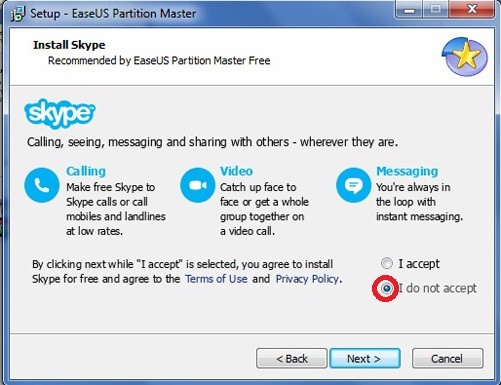 |
|
Hướng dẫn sử dụng EaseUS Partition Master: Hãy tải về bản cài miễn phí của EaseUS Partition Master, sau đó cài đặt bình thường, chỉ cần nhớ rằng bạn có thể phải bỏ chọn rất nhiều đề nghị cài phần mềm đi kèm. |
Điều chỉnh kích cỡ ổ con
Điều chỉnh kích cỡ dung lượng của một ổ con có thể là thu gọn vào để tạo ra vùng nhớ trống hoặc cũng có thể là giãn ra để tận dụng vùng nhớ đang thừa…
Bước 1: Trong giao diện chính của EaseUS Partition Master, hãy bấm chọn một ổ con rồi nhấn nút Resize/Move.
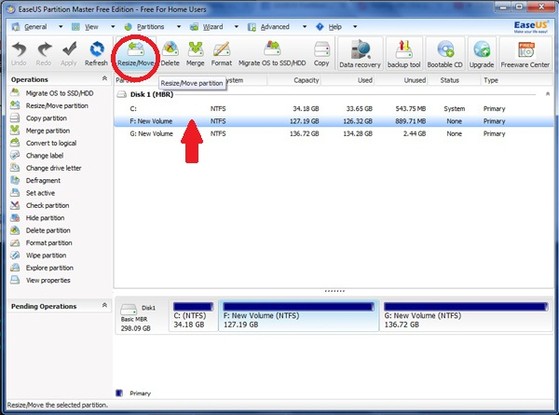 |
|
Hướng dẫn sử dụng EaseUS Partition Master: Trong giao diện chính của EaseUS Partition Master, hãy bấm chọn một ổ con (trong ảnh là ổ F) rồi nhấn nút Resize/Move (khoanh đỏ). |
Bước 2: Dùng chuột kéo tay cầm của ổ thu gọn vào hoặc giãn ra, tùy theo lượng vùng nhớ còn thừa thiếu ra sao. Bạn cũng có thể ghi trực tiếp dung lượng mong muốn cho ổ vào chỗ Partition Size (hãy lưu ý rằng đơn vị dung lượng là MB). Xong việc hãy bấm OK.
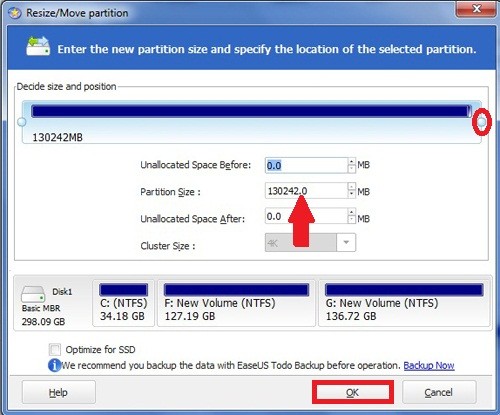 |
|
Hướng dẫn sử dụng EaseUS Partition Master: Dùng chuột kéo tay cầm (khoanh đỏ) của ổ thu gọn vào hoặc giãn ra, tùy theo lượng vùng nhớ còn thừa thiếu ra sao. Bạn cũng có thể ghi trực tiếp dung lượng mong muốn cho ổ vào chỗ Partition Size (mũi tên). Xong việc hãy bấm OK. Xem thêm: F/M Là Gì ? Và Công Thức Tính Tỉ Lệ F/M? Phát Thanh Fm |
Tạo thêm ổ
Khi thừa dung lượng nhớ trong ổ cứng thì bạn có thể tạo ra thêm một ổ con mới để sử dụng vùng nhớ trống đó…
Bước 1: Trong giao diện chính của EaseUS Partition Master, hãy bấm chọn vùng nhớ đang dư thừa (Unallocated) và nhấn nút Create (hoặc bạn cũng có thể kích chuột phải và chọn Create partition).
 |
|
Hướng dẫn sử dụng EaseUS Partition Master: Trong giao diện chính của EaseUS Partition Master, hãy bấm chọn vùng nhớ đang dư thừa (mũi tên) và nhấn nút Create (khoanh đỏ). |
Bước 2: Điền thêm các đặc điểm của ổ mới như tên gọi, chữ cái đại diện (thường là D, E, F, hoặc G), và kích cỡ dung lượng. Xong việc hãy bấm OK.
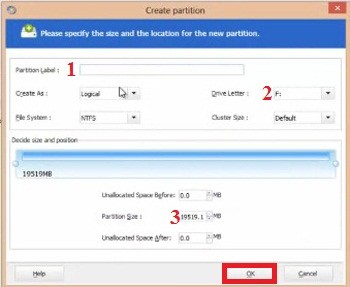 |
|
Hướng dẫn sử dụng EaseUS Partition Master: Điền thêm các đặc điểm của ổ mới như tên gọi (số 1), chữ cái đại diện (số 2), và kích cỡ dung lượng (số 3). Xong việc hãy bấm OK. |
Xóa ổ con
Bạn xóa một ổ con khi thấy việc có ổ này không còn cần thiết nữa và muốn có thêm vùng nhớ trống. Thao tác rất đơn giản, bị chỉ cần chọn ổ muốn xóa, bấm nút Delete rồi OK.
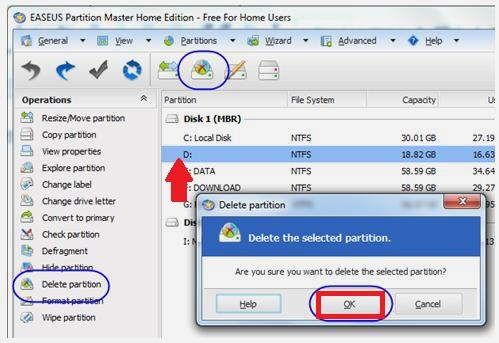 |
|
Hướng dẫn sử dụng EaseUS Partition Master: Hãy chọn ổ muốn xóa (trong ảnh là ổ D), bấm nút Delete (khoanh tròn, bên trên hoặc bên trái) rồi OK. |
Áp dụng việc chia ổ
Sau khi thiết kế xong các vùng nhớ với ổ cứng của mình, bạn hãy cho EaseUS Partition Master áp dụng chúng vào hiện thực bằng cách nhấn nút Apply.
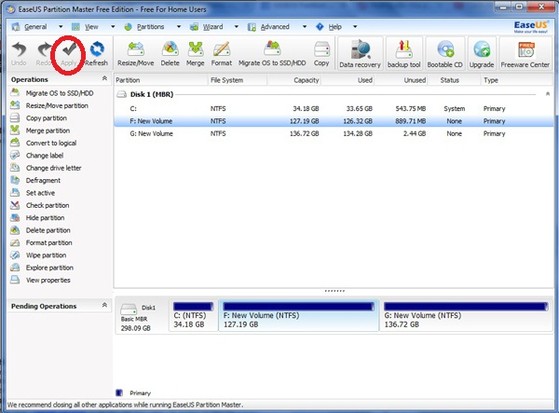 |
|
Hướng dẫn sử dụng EaseUS Partition Master: Sau khi thiết kế xong các vùng nhớ với ổ cứng của mình, bạn hãy để EaseUS Partition Master áp dụng chúng vào hiện thực bằng cách nhấn nút Apply (khoanh đỏ). Xem thêm: Gia Đình Và Vai Trò Của Gia Đình Trong Việc Giáo Dục Gia Đình Là Gì ? |
 |
|
Hướng dẫn sử dụng EaseUS Partition Master: EaseUS Partition Master có khả năng thực hiện chia ổ luôn không cần khởi động lại. |